Utiliser le contenu de la première ligne de nombreux fichiers PDF pour renommer ces fichiers par lots
Traduction:简体中文繁體中文EnglishFrançaisDeutschEspañol日本語한국어,Mis à jour le:2025-04-29 16:35
Résumé:Lors du traitement de documents d'entreprise ou de fichiers d'étude, extraire le contenu de la première ligne des documents PDF comme nom de fichier peut gérer rapidement un grand nombre de fichiers et faciliter la recherche. En capturant avec précision le titre de la première ligne, le nom du rapport ou les informations de l'organisation à partir des fichiers PDF, vous pouvez convertir des centaines de fichiers PDF de noms de fichiers fixes à des titres de documents. Cela convient particulièrement aux agences gouvernementales, aux institutions médicales et aux organisations académiques qui doivent gérer de nombreux documents. Cela résout efficacement des problèmes tels que l'efficacité réduite de la dénomination manuelle, la difficulté de récupération sans contenu de mot-clé et les divergences de version dans la collaboration inter-départementale. Alors, comment pouvons-nous utiliser la première ligne de ces fichiers PDF comme nom de fichier pour le renommage ? Voici une méthode rapide et pratique, avec une efficacité en plein essor en trois étapes !
1、Scénarios d'utilisation
Lorsque des centaines ou des milliers de documents PDF tels que des articles académiques, des documents officiels, etc. ont leur contenu de première ligne contenant généralement le titre ou l'identification de l'agence émettrice. L'extraction de la première ligne pour le renommage en lot permet non seulement de gagner du temps sur les opérations manuelles, mais aussi de se conformer aux normes et d'améliorer l'efficacité de la recherche.
2、Aperçu
Avant traitement:
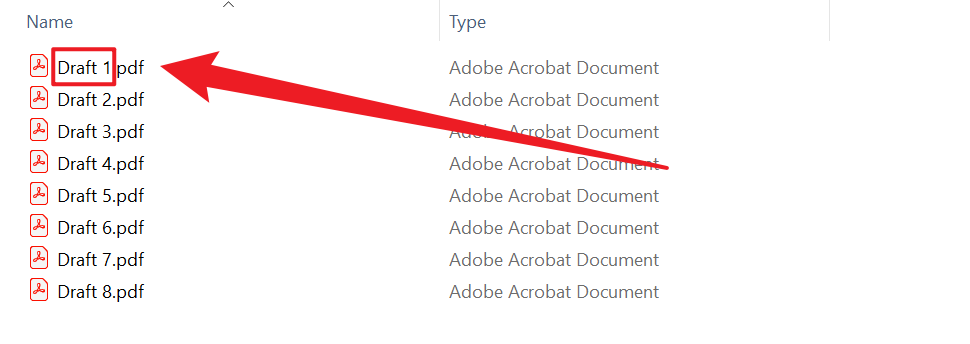
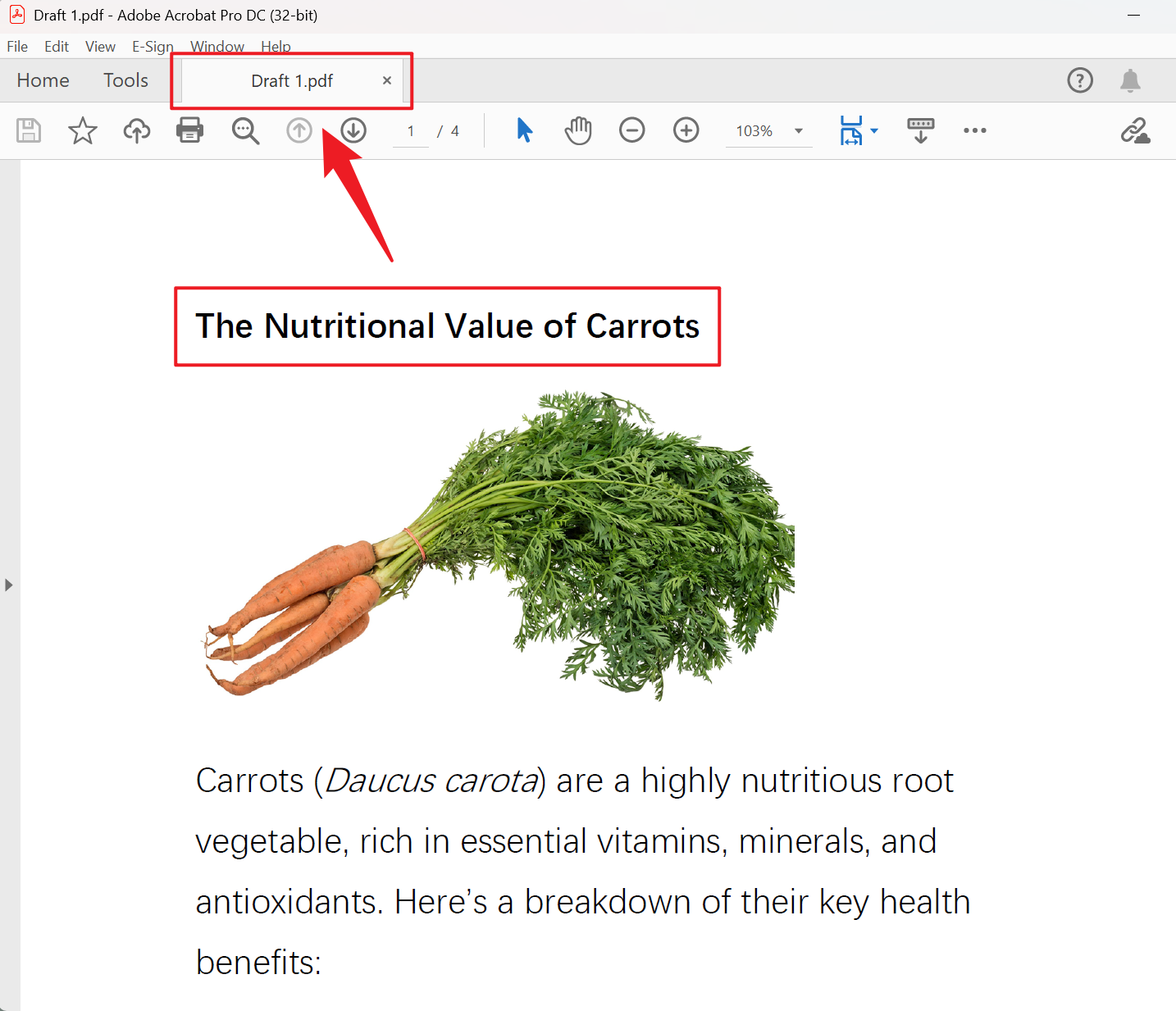
Après traitement:
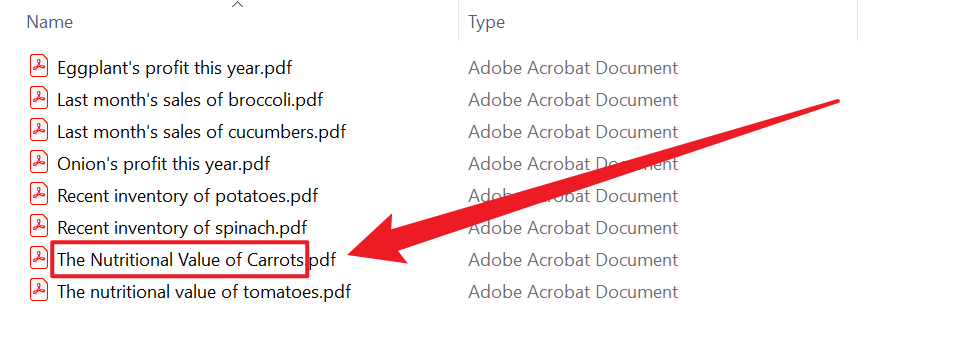
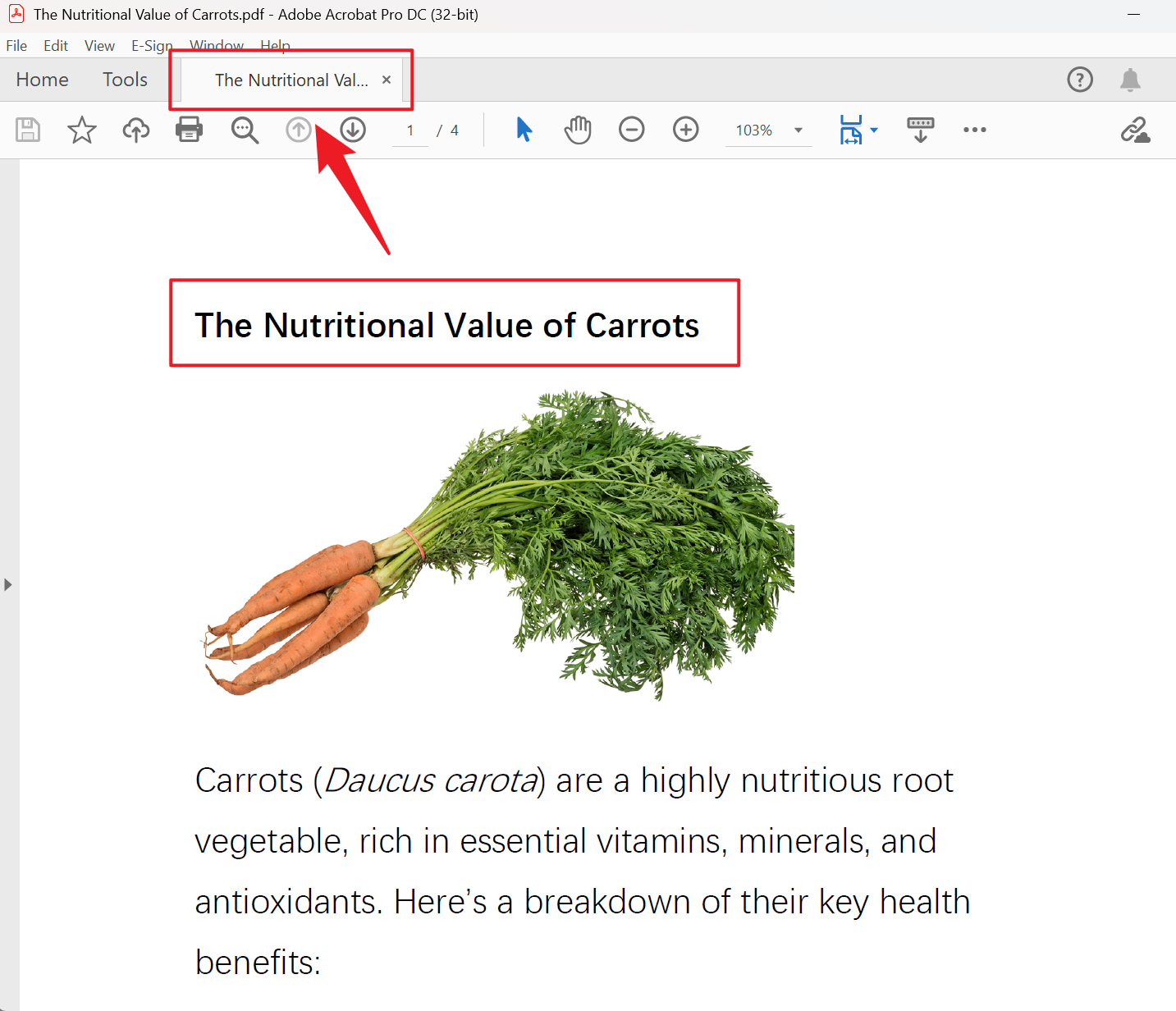
3、Étapes d'opération
Ouvrez 【HeSoft Doc Batch Tool】, sélectionnez 【Nom de fichier】 - 【Renommer les fichiers PDF en utilisant la première ligne】.

【Ajouter des fichiers】 Sélectionnez de manière autonome les fichiers au format PDF à renommer.
【Importer des fichiers depuis un dossier】 Importez tous les fichiers PDF du dossier sélectionné.
Voir les fichiers importés ci-dessous.

【Combien de caractères à capturer depuis le début ?】 Par défaut, 60 caractères, 1 lettre compte pour 1 caractère, et peut être ajusté en fonction des besoins réels.

Après le traitement terminé, cliquez sur l'emplacement de sauvegarde pour voir les fichiers PDF renommés.
